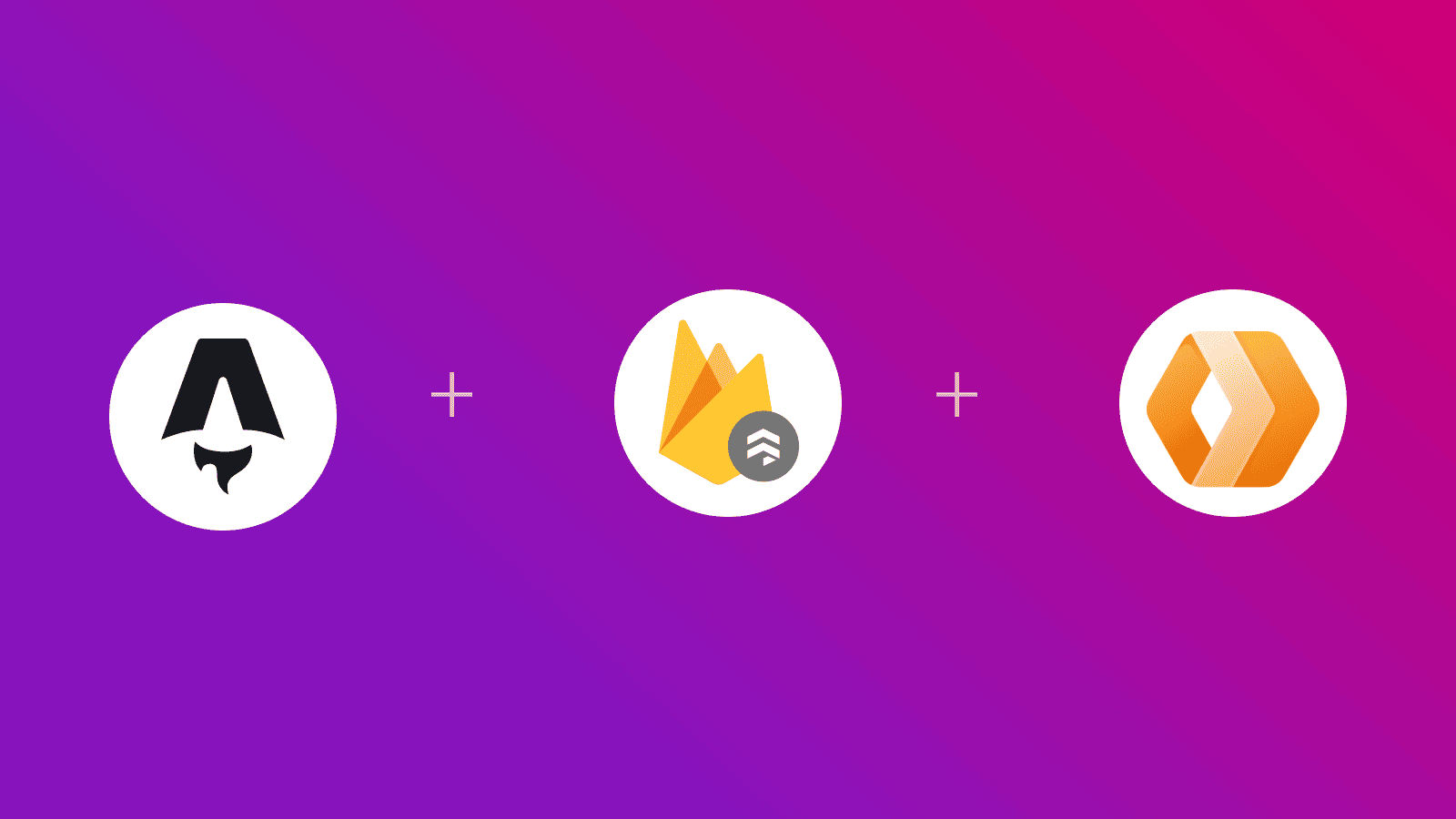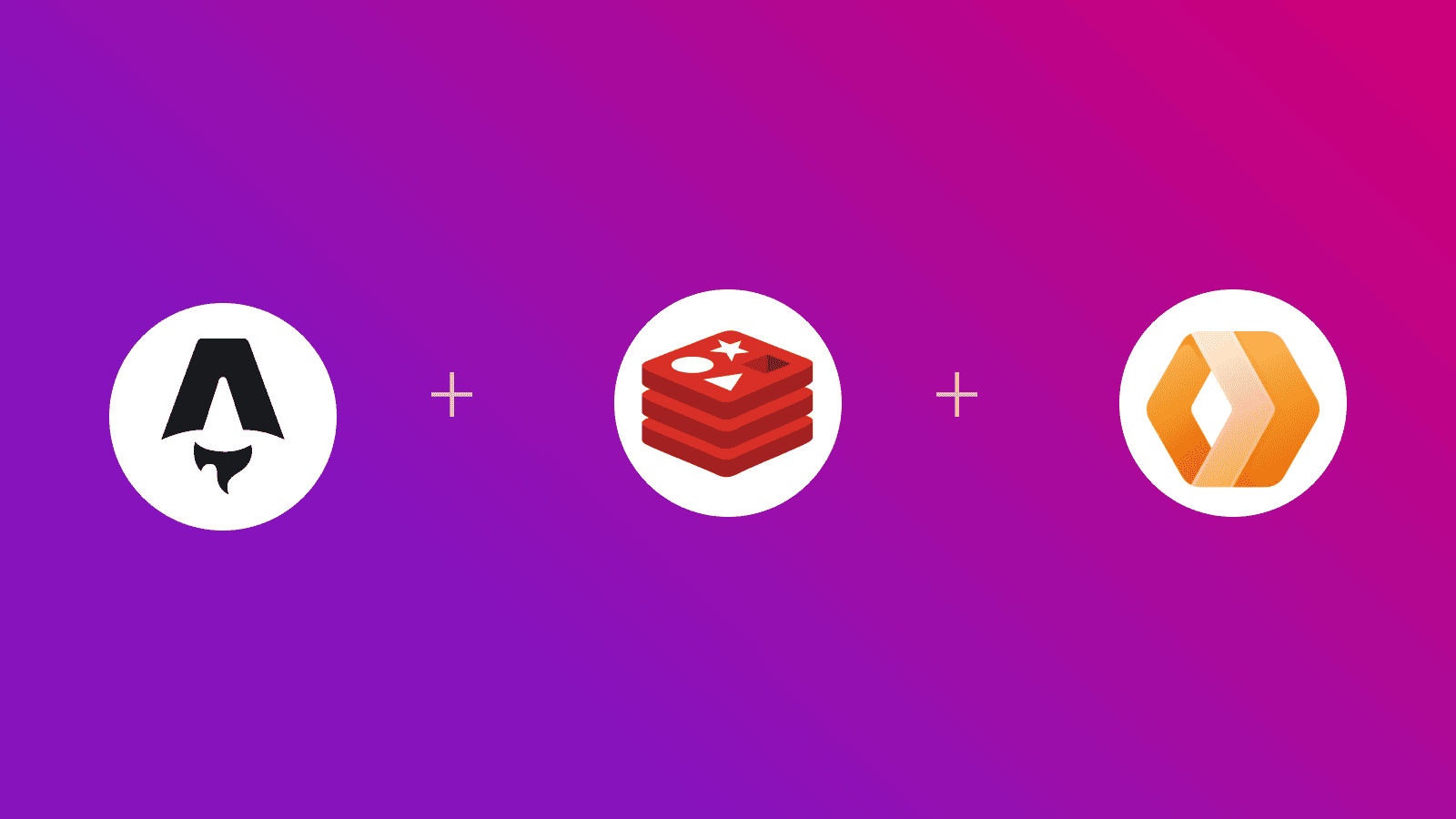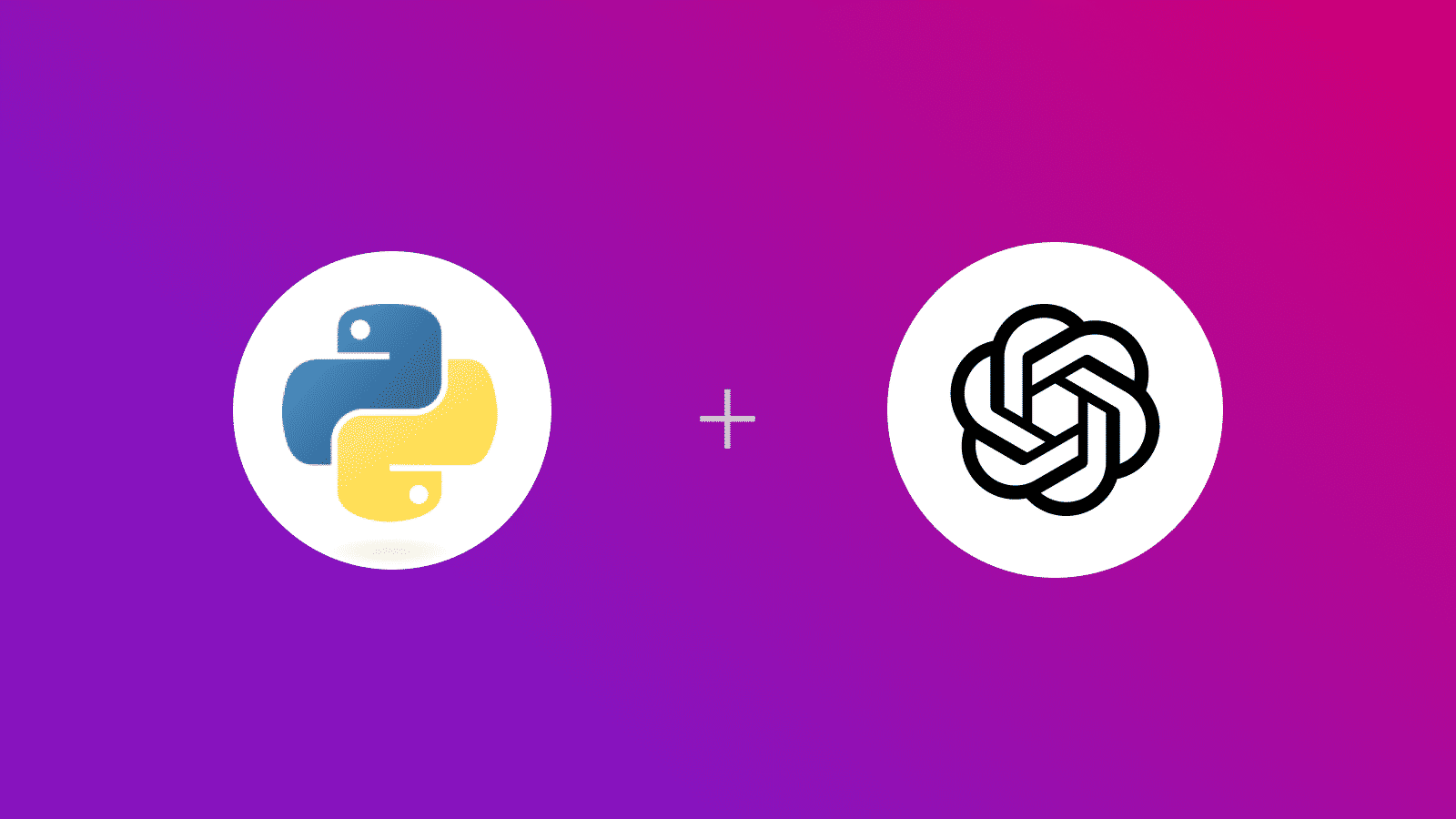
En este tutorial, aprenderá cómo configurar y usar OpenAI Swarm en Python para crear un sistema multiagente. El tutorial cubrirá la configuración del entorno y el uso básico del marco OpenAI Swarm.
¿Pero qué puedo hacer con OpenAI Swarm?
Con Firecrawl y OpenAI Swarm, un sistema multiagente podría rastrear Internet y responder a los precios de los kits de inicio LaunchFast en formato JSON. x1F4A5;
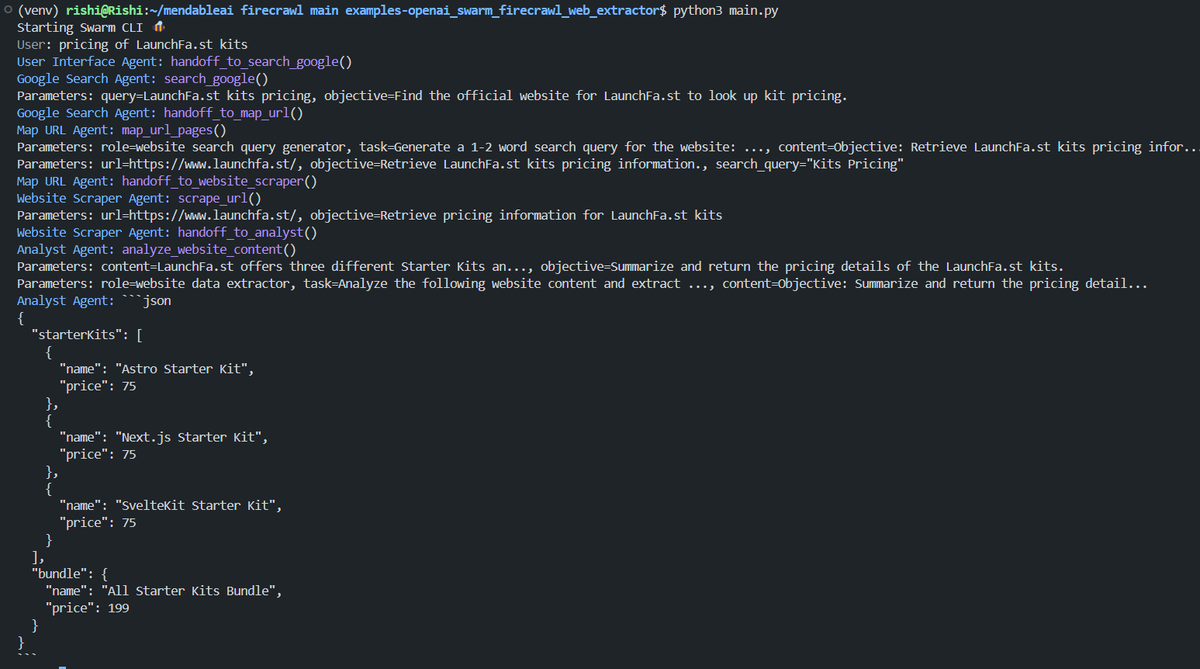
Requisitos previos
Necesitará lo siguiente:
- Python 310 o superior
- Instalador del paquete pip
- Cuenta OpenAI
Tabla de contenido
- Configurar un nuevo entorno virtual
- Definir dependencias
- Instalar las dependencias
- Definir variables de entorno
- Crear un script de Python para usar OpenAI Swarm
- Ejecutar el script
Configurar un nuevo entorno virtual
# Create a new directory for your projectmkdir openai-swarm-tutorial
# Navigate to the project directorycd openai-swarm-tutorial
# Create a new virtual environmentpython -m venv venv
# Activate the virtual environment
## On Windows:venv\Scripts\activate
## On macOS and Linux:source venv/bin/activateDefinir dependencias
Cree un archivo requirementstxt en el directorio del proyecto con las siguientes dependencias:
git+https://github.com/openai/swarm.gitpython-dotenvInstalar las dependencias
Instale las dependencias usando pip:
pip install -r requirements.txtDefinir variables de entorno
Cree un archivo env en el directorio del proyecto con lo siguiente:
OPENAI_API_KEY="your_api_key_here"Reemplace your_api_key_here con su clave API OpenAI real
Crea un script de Python para usar OpenAI Swarm
Cree el script principal appy con el siguiente código:
from dotenv import load_dotenvfrom swarm import Agent, Swarm
# Load environment variablesload_dotenv()
# Initialize the Swarm clientclient = Swarm()
def transfer_to_agent_b(): return agent_b
# Define Agent Aagent_a = Agent( name="Agent A", instructions="You are a helpful agent.", functions=[transfer_to_agent_b],)
# Define Agent Bagent_b = Agent( name="Agent B", instructions="Only speak in Haikus.",)
# Run the Swarm with Agent Aresponse = client.run( agent=agent_a, messages=[{"role": "user", "content": "I want to talk to agent B."}],)
# Print the last message from the responseprint(response.messages[-1]["content"])Este script hace lo siguiente:
- Importa los módulos necesarios y carga la variable de entorno
OPENAI_API_KEY - Inicializa el cliente OpenAI Swarm
- Define una función
transfer_to_agent_bpara cambiar al Agente B - Crea dos agentes: Agente A y Agente B con instrucciones específicas
- Ejecuta el Swarm con el Agente A y un mensaje de usuario.
- Imprime el último mensaje de la respuesta.
Ejecutar el script
Ejecute el script:
python app.pyEsto procesará el mensaje inicial con el Agente A, potencialmente lo transferirá al Agente B y mostrará el resultado.
Conclusión
Ahora ha aprendido cómo configurar y usar OpenAI Swarm para crear un sistema básico de múltiples agentes. Este ejemplo demuestra la definición del agente, la comunicación entre agentes y la ejecución básica de Swarm. Para ampliar esto, considere agregar más agentes, implementar una lógica de transferencia compleja, o explorar funciones avanzadas de Swarm como memoria o uso de herramientas
Si tiene alguna pregunta o comentario, no dude en comunicarse conmigo en Twitter